
Jeśli używasz komputera przez długi czas,prędzej czy później będziesz miał aplikacje, które w rzeczywistości nie są potrzebne. Zajmują tylko wolne miejsce na dysku, ale nie przynoszą żadnych korzyści. Najlepszym rozwiązaniem jest ich usunięcie. Ale dla niedoświadczonego użytkownika to zadanie może powodować trudności. Dlatego w tym artykule przedstawiono najpopularniejsze sposoby usuwania aplikacji w systemie Windows 10. I w końcu możesz wybrać najlepszy dla siebie.
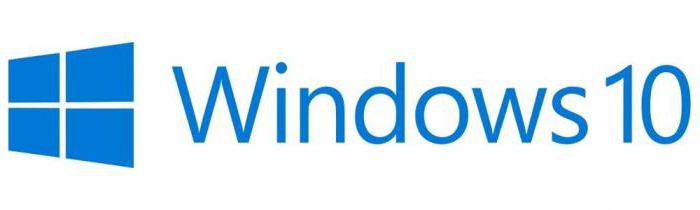
Przed historią tego, jak na „Windows 10”aby usunąć aplikacje, warto zrobić uwagę i powiedzieć, że wielu użytkowników wykonuje to zadanie absolutnie niepoprawnie. Po prostu biorą i usuwają folder programu. Ale faktem jest, że podczas instalacji wybierasz tylko folder, w którym zostaną umieszczone główne komponenty z plikiem wykonywalnym. Jednak instalator rozpakowuje kilka innych plików, rozrzucając je po całej przestrzeni dyskowej. Dlatego nie można użyć tej metody. W końcu z czasem komputer będzie się zapychał i gorzej.
Cóż, teraz przechodzimy bezpośrednio do tego, jakw „Windows 10”, aby poprawnie usunąć aplikacje. Poniżej znajduje się pięć metod, które różnią się między sobą w taki czy inny sposób. Dlatego zalecamy przeczytanie artykułu do końca, aby wybrać najbardziej odpowiedni.
Niedaleko od tematu niewłaściwego usuwaniaprogramów, warto od razu wprowadzić jeden sposób na prawidłowe usunięcie. Podczas instalowania programów określasz folder na dysku, na którym zostanie zainstalowany. Ten folder zawiera nie tylko składniki zapewniające działanie programu, ale także plik, który pozwala całkowicie usunąć program z komputera. Nic skomplikowanego. Chodzi o to, jak w systemie Windows 10 usunąć aplikacje korzystające z tego pliku, a teraz porozmawiamy.

Więc Ten plik nazywa się odinstalować.Czasami może mieć inną nazwę, ale niewiele różni się od oryginału. Więc zrozum, że to nie jest trudne. Ikona może pełnić przynajmniej rolę przewodnika, najczęściej jest taka sama jak sam program.
Jeśli zapomniałeś zainstalowany folderaplikacji, istnieje świetny sposób na jej znalezienie, ponieważ tam właśnie znajduje się potrzebny plik. Aby to zrobić, kliknij prawym przyciskiem myszy (RMB) skrót programu znajdujący się na pulpicie. Lub w menu „Start” - i w menu kontekstowym wybierz „Lokalizacja pliku”. Następnie otworzy się folder, w którym można znaleźć plik odinstalowywania. Znów nic skomplikowanego.
Po tym powiedziano, jak znaleźć właściwypliku, możesz przejść bezpośrednio do sposobu usunięcia aplikacji w systemie Windows 10 za jego pomocą. Odbywa się to bardzo prosto. Wystarczy uruchomić ten plik i wyrazić zgodę na usunięcie aplikacji. Po czym rozpocznie się proces odinstalowywania, w wyniku którego wszystkie pliki programu zostaną usunięte z twojego komputera.
Jeśli z jakiegoś powodu się nie udałousuń program w poprzedni sposób, możesz użyć drugiego. Eliminuje to potrzebę znalezienia folderu, w którym program został zainstalowany. Teraz porozmawiamy o tym, jak usunąć aplikację z komputera z systemu Windows 10 za pomocą specjalnego wbudowanego narzędzia.
Nazywa się to „Programy i funkcje” i musimy go najpierw otworzyć. Odbywa się to poprzez „Panel sterowania”, więc najpierw otwórz:

Teraz w panelu musimy go znaleźćużyteczność. Jest to łatwiejsze, jeśli wyświetlanie ikon jest ustawione na Duże ikony. Jeśli tak nie jest, kliknij listę rozwijaną znajdującą się w prawym górnym rogu okna i wybierz odpowiedni element. Następnie znajdź i otwórz narzędzie „Programy i funkcje”.
W wyświetlonym oknie zobaczysz listę wszystkich programów zainstalowanych na twoim komputerze. Przyjrzyjmy się teraz, jak całkowicie usunąć aplikację z systemu Windows 10 za pomocą tego narzędzia.

Spowoduje to otwarcie okna deinstalatora. Pozostałe czynności wykonaj zgodnie z zaleceniami deinstalatora.
W podobny sposób możesz usunąć aplikacje z komputera za pomocą specjalnego narzędzia znajdującego się w ustawieniach systemu. To o niej teraz porozmawiamy.
Najpierw musisz otworzyć narzędzie, aby to zrobić, wykonaj następujące czynności:
Jesteś teraz we właściwym miejscu. Proces dezinstalacji jest prawie taki sam, jak ten przedstawiony w narzędziu Programy i funkcje. Jest następny:

Następnie deinstalator uruchomi się w ten sam sposób.programu i postępując zgodnie z instrukcjami, będziesz mógł usunąć program z dysku. Przy okazji, jeśli zastanawiasz się, jak usunąć aplikacje ze sklepu Windows 10, możesz to zrobić w ten sposób. Po prostu znajdź wcześniej zainstalowany program na liście i odinstaluj go zgodnie z instrukcjami.
Jeśli wszystkie powyższe metody nie zadziałały dla Ciebielub masz trudności z ich wykonaniem, możesz użyć specjalnego programu iObit Uninstaller. Które najpierw należy pobrać i zainstalować na swoim komputerze.

Teraz powiemy Ci, jak usunąć programy z komputera w ten sposób:
Jak widać, ta metoda niewiele różni się odPoprzedni. Wszystko jest prawie takie samo. Należy jednak zauważyć, że ten program jest w stanie wykryć więcej oprogramowania na komputerze w celu jego późniejszego usunięcia.
Na koniec porozmawiajmy o tym, jak usunąćwbudowane aplikacje Windows 10. Niestety będzie to wymagało skorzystania z narzędzia PowerShell, z którym dla wielu użytkowników praca będzie wydawać się dość trudna. Jednak korzystając z instrukcji, każdy może usunąć standardowe aplikacje systemu operacyjnego.
Po wykonanych manipulacjach program zostanie usunięty. Nie martw się.
Wymyśliliśmy więc pięć sposobów odinstalowania programu w systemie Windows 10. Niektóre wydadzą ci się trudniejsze, inne łatwiejsze. Ale to do Ciebie należy wybór, którego chcesz użyć.


























